無料で使えるSpotify!メリット、使い方、登録方法、有料版との違いまで徹底解説
話題の定額制音楽ストリーミングサービスの一つであるSpotify(スポティファイ)。の特徴や基本機能、プレミアムプランを紹介します。Apple Musicと並ぶ人気サービスであるその理由はどこにあるのか、どのように音楽を楽しめるのかをぜひ確認してみてください。
目次

さまざまな音楽ストリーミングサービスがありますが、よく聞くサービスのひとつに「Spotify」を挙げる人は多いのではないでしょうか。Spotifyは世界2億3,000万人以上の音楽ファンに支持されているストリーミングサービス。7,000万曲の配信曲と30億以上あるプレイリストをずっと無料で楽しめます。また、スマホやタブレット、PCのアプリ、ブラウザ、そしてPS4のようなゲーム機など、幅広い環境で楽しむことができ、アップルによる定額制ストリーミングサービスであるApple Musicと並ぶシェアを誇ります。
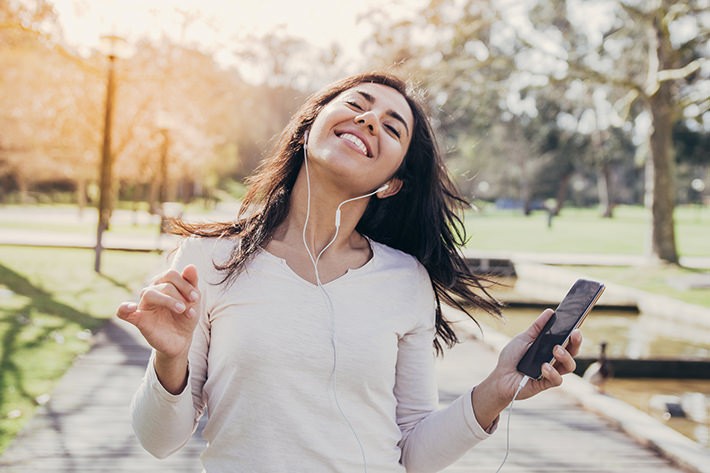
どのストリーミングサービスに加入するか迷った場合、「そのサービスでなにができるのか」「自分がこれだけは譲れないと思うポイントはなにか」……そういったころをあらかじめ知っておくことが、見極めるポイントとなります。ここではSpotifyの主な機能を紹介します。
SpotifyはライバルであるApple Musicと並ぶ豊富な楽曲数を誇りますが、他の定額制音楽ストリーミングサービスと比較しても、自分で好きな音楽をまとめて聴くプレイリスト機能は大きな優位を誇っています。
Spotifyでは楽曲やアルバム単位で音楽を聴くだけではなく、他のユーザーが作ったプレイリスト単位で音楽を聴くことができます。Spotify公式プレイリストから、メディアが作ったプレイリスト、他のユーザーが作ったプレイリストなどが公開されており、これらのプレイリストをきっかけにヒット曲が生まれることも珍しくありません。
もちろん、プレイリストは自分でも作ることができます。作ったプレイリストは自分だけで楽しむこともできますが、公開してSNSで広めることもできます。
アップルが提供する自動車とiPhoneの連携システムである「CarPlay」にSpotifyは対応しています。これによりCarPlay対応自動車のノブ、ボタン、タッチパッド、タッチスクリーンといったコントロール機能から音楽を楽しむことができます。
Spotifyの特徴がプレイリストの自動生成です。自分が再生した楽曲や評価した楽曲データを元に、おすすめ楽曲を集めたプレイリストや、気にいるであろう最新リリースを集めたプレイリストなどを提供してくれます。これによって新しいお気に入りに出会える可能性が高まります。
Spotifyはポップやヒップホップ、ロックといった音楽ジャンルのほか、ワークアウトやスリープ、チルアウトといったシーンや気分でカテゴリーが作られています。具体的にアーティストや楽曲が思い浮かばなくても、シーンや気分に合った音楽をすぐに楽しめます。
Spotifyはスマホやタブレットのアプリだけではなく、 WebブラウザやPCアプリ、PS4のようなゲーム機、Apple Watchからも楽しむことができます。この幅広さはApple Musicなど他のサービスにはない特徴です。

Spotifyには無料プランと有料プレミアムプランがあります。まずは無料プランでできることを紹介します。
| 「検索」機能で曲やアーティストを探す | 任意のワードで楽曲やアーティスト、アルバムなどを探すことができる。 |
| 「Browse」でヒットソングやジャンル別で探す | ジャンルや気分、チャート、ニューリリースなどの切り口から、自分が聴きたい音楽を見つけることが可能。 |
| 「Radio」で好みを絞り込める! | よく聴いている楽曲を軸に自分が好きそうな楽曲をレコメンドしてくれる機能で、好みを絞り込める。 |
| 「My Daily Mix」であなたにオススメの曲を紹介 | Spotifyがこれまでの視聴履歴から自動で作る、オススメ楽曲を集めたプレイリスト。 |
| 「リピート再生」 | 楽曲単位、アルバム単位でリピート再生の設定が可能。 |
| 「バックグラウンド再生」 | Spotifyで音楽を再生しながら、Twitterなどの他のアプリの操作できる。 |
| 「クロスフェード」で曲間をつなげる | 再生設定でクロスフェードをオンにすることで、楽曲の最後と次の楽曲の最初がスムーズに繋がる効果を得られる。 |
| 「歌詞」表示 | 歌詞が設定されている楽曲に関しては、再生画面で歌詞を表示できる。 |
| 「My Library」で曲を管理 | Spotifyからダウンロードした楽曲のほか、自分で読み込んだ音楽データを管理でき、最近再生した曲やお気に入りの曲もここから見つけることが可能。 |
| 15個の「オンデマンドプレイリスト」 | Spotifyが誇る15本の人気プレイリストから、楽曲をオンデマンドで再生できる。 |
| ユーザー好みの曲をアプリが「学習」する | Spotify には、アプリがユーザーの好みの傾向をつかみ、その傾向にあった曲を自動的におすすめしてくれる機能が搭載。 |
| アーティストやプレイリストを「フォロー」 | アーティストやプレイリストをフォローする機能によって最新リリース情報や、プレイリストの更新情報をチェックできる。 |
| 「フィルター」でリストを絞り込む | Spotifyの検索には、キーワードの前に特定の文字を入力するとフィルタリングできる機能が用意されている。入力できるワードと効果は次の通り。 「genre:」→ジャンルでフィルター 「label:」→レーベルでフィルター 「year:」→年代でフィルター |
| オーディオの「音質」設定 | Spotifyの無料版では、次のように音質設定が可能。 •自動 – ネットワークの接続状況に合わせて自動で音質を調整します。 •低音質 – 約 24kbit/秒。 •標準音質 – 約 96kbit/秒。 •高音質 – 約 160kbit/秒。 |
| スマホ内の曲をSpotifyに「インポート」 | Spotifyではスマホ内の楽曲をSpotifyにインポートする機能も。これによってパソコンを経由することなくSpotifyの「My Library」で楽曲を聴くことが可能に。 |
| Spotify Connect/Bluetooth/Chromecastでデバイスと接続できる | Spotifyは「Spotify Connect」「Bluetooth」「Chromecast」など、さまざまな方式でオーディオ機器やテレビなどのデバイスと連携可能。 |
| 「ウィジェット」で音楽プレイヤーを表示(Android版) | SpotifyはAndroidウィジェットに対応しており、Spotifyを開くことなく再生コントロールを行うことができる。 |
| 「3D Touch」で履歴を表示(iPhone6s以降のiOS端末) | 一部のiOS端末が対応している3D Touchを利用して、ホーム画面上のSpotifyアイコンを操作することで直近の再生履歴を表示。 |
| 「イコライザ」で音を調節(iOS版、一部Android版) | iOSではイコライザを使って音作りが可能。設定→再生→イコライザへと進み、棒グラフを動かすことで調節ができる。 一部のAndroid端末では、アプリ内のイコライザではなく、設定画面に「イコライザ」の項目がある場合も。 |

Spotifyには有料のプレミアムプランがあります。無料プランとどう違うのか、機能と料金について解説します。
無料プランと有料プレミアムプランと比較すると、いくつかの機能制限があります。無料プランでは以下の点に注意しましょう。
シャッフル再生のみで、曲を自由に選べない
無料版のSpotifyではシャッフル再生しかできません。そのためアルバムを曲順に聴いたり、プレイリストを1曲目から順番に聴いたりすることはできません。ラジオのような感覚に近い利用感といえます。プレミアムプランの場合は、曲をリストから削除したり、リストの順番を並び替えたり、次に再生する曲を選べたりといったことが可能です。
数曲再生すると強制的に広告が入る
無料版のSpotifyでは数曲を再生すると15秒〜30秒程度の音声広告が挿入されてしまいます。プレミアムプランの場合は、音声広告が入りません。
曲のスキップ回数に制限がある
1時間に6回までしかスキップすることができません。プレミアムプランでは、無制限スキップが可能です。
曲をダウンロードできず、オフラインでは再生できない
曲をダウンロードできないため、圏外や機内モードでは音楽を再生することができません。プレミアムプランではオフライン再生が可能です。
無料プランでの音質は高音質(160kbps)まで
無料プランでの音質は高音質(160kbps)までですが、プレミアムプランでは最高音質(320kbps)で聴くことが可能です。
スマートフォンでSpotifyを始めるときの手順を解説します。

- OSに合わせてスマートフォンにアプリをダウンロードする。
- インストールが終わったら、ホーム画面の「Spotify」のアイコンをタップし、アプリを起動する。「無料サインアップ」もしくは「Facebookでログイン」のどちらかを選択する。
- メールアドレス、パスワード、生年月日、性別、プロフィール用の名前(ニックネーム)を入力。
- 自分が好きなアーティストを選ぶ。これはSpotifyでどんなアーティスト、曲調が好きかを分析される要素となる。
- 以上で、使うための準備は終了し、無料プランが使えるようになる。
プレミアムプランの種類
Spotifyには4種類のプレミアムプランが用意されています。
| 個人向け | 月額 ¥980 | 1つのアカウントで利用可能 |
| 一緒に暮らすカップル向け | 月額 ¥1,280 | 2つのプレミアムアカウントが利用可能 |
| ファミリー | 月額 ¥1,580 | 最大 6 つのプレミアムアカウントが利用可能 |
| 学割プラン | 月額 ¥480 | 1つのアカウントで利用可能 |
Spotifyのプレミアムプランページから任意のプランを選択し、アップグレードすることでプレミアムプランに登録することができます。
プレミアムプランの登録方法
1. SpotifyアプリからSpotifyプレミアムにはアップグレードできないので、PCサイトかモバイルサイトからアップグレードを行う。ヘッダーメニュー内のログインをクリックし、メールアドレスとパスワードを入力してログインし、PREMIUMにアップグレードをクリックする。
2. 次に、支払い方法を入力。Spotifyのプレミアムプランの支払い方法は大きく2種類あり、決済方法それぞれ異なるので注意が必要。
| 月払い | クレジットカード、あるいはVisa、MasterCard、American Express、およびJCB 発行のプリペイドカードをアカウントに支払い登録しての支払い |
| 利用時払い | 銀行、コンビニ、ATM で、1 ヶ月、3 ヶ月、または 6 ヶ月分のプレミアム料金を支払う方法 |
3. 「30日間のお試しを今すぐ開始」をクリックすると、Spotifyプレミアムへのアップグレードは完了。また、Spotifyプレミアム画面には、「次の請求は20XX/XX/XXで請求額は¥980になります」と記載があるので確認を。
1.「My Library」から「プレイリストを作成」を選択します。
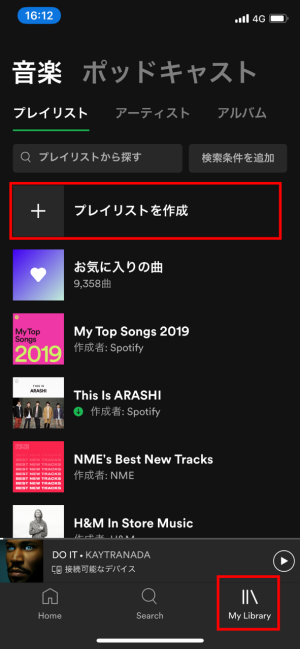
2.プレイリストに名前をつけ、プレイリストを作成します。
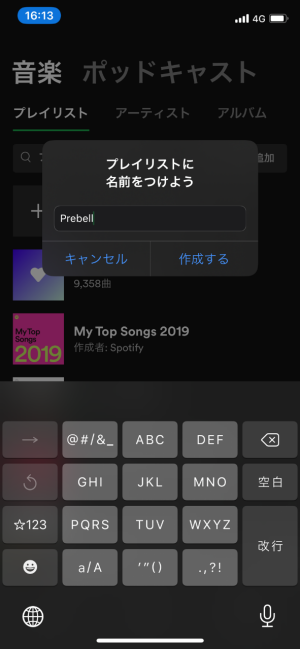
3.プレイリストを作成したら「曲を追加」を選択します。
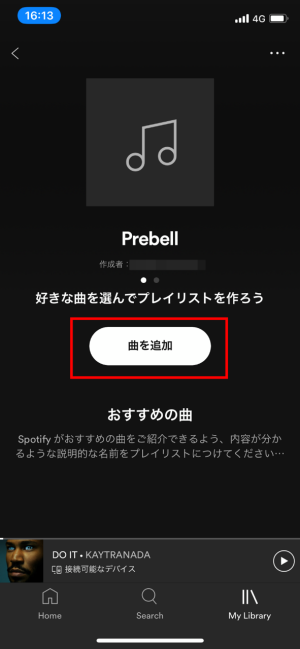
4.楽曲を検索し、楽曲の右側にある「+」を選択すれば、楽曲の追加が完了します。この繰り返しでプレイリストを作りましょう。
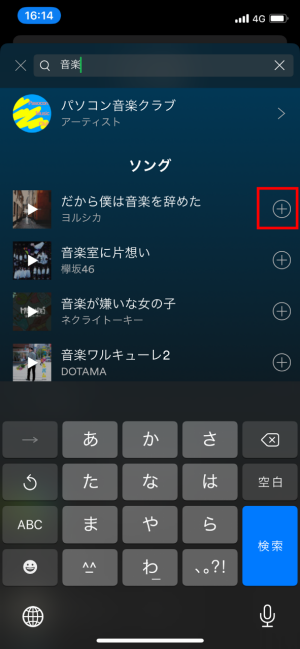

ストリーミングサービスであるSpotifyは利用に通信量を消費します。いつの間にか大量に通信料がかかってしまい、月末に通信制限にならないために、以下の点に注意しましょう。
5分程度の楽曲の場合、次のような通信量を消費されると言われています。
低音質(24kbps):約1MB
標準音質(96kbps):約4MB
高音質(160kbps):約7MB
最高音質(320kbps):約15MB
・音質を下げる
上記の通信量を目安にSpotifyの設定>「ストリーミングの音質」から音質を下げることで通信量を減らすことができます。
・ダウンロードしてから聴く
Wi-Fi環境で利用すること、そしてWi-Fi環境下でダウンロードしてから再生することも可能です。アルバムやプレイリストの楽曲一覧から「ダウンロード」をオンにすることで楽曲のダウンロードが行えます。
以上、Spotifyの基本情報から機能の紹介をしました。Apple Musicと並ぶシェアを誇る人気サービスであるSpotifyですが、豊富な楽曲数と使いやすいインターフェース、自分専用に自動で複数作成してくれるプレイリスト機能等が充実しており、初心者にもおすすめできるストリーミングサービスとなっています。特に無料プランはApple Musicにはない特徴です。無料で全曲フル再生やバックグラウンド再生といった機能が使えるのも、他のサービスにはない魅力でしょう。
また、Spotifyは“海賊版撲滅”をスローガンにかかげ、海賊版データの違法ダウンロードよりも手軽に音楽を聴くことができるサービスを目指しスタートしました。楽曲が再生されるごとに権利者へ利益が分配されます。応援したいアーティストへ還元できる仕組みが整っていることが、多くのユーザーから支持されている理由であり、豊富な楽曲数を実現できている理由といえるでしょう。
有料のプレミアムプランも最大3ヶ月の無料期間が用意されていますので、ぜひ試してみてはいかがでしょうか。
もっとSpotifyについて知りたい場合はこちらの記事をどうぞ!
さまざまな音楽配信サブスクの比較や検討をしたい場合はこちらの記事をどうぞ!
- 音楽配信サブスクは音質ってどうなの?ロスレス・ハイレゾ配信サービスと音質をより良くする方法を紹介
- 音楽配信サービスを比較。あなたにぴったりな音楽の聴き方は?
- 【おススメ無料音楽アプリ】フルで聞ける?広告は入る?有料プランとの比較まで詳しく解説!
- Apple Music徹底解説!メリット、基本機能の紹介から応用まで
- Amazon Musicは無料で使える?普通の料金プランとUnlimitedとの違いとは
- Google Play Musicとは?登録方法や特徴、YouTube Music移行後まで徹底解説
- YouTube Musicなら曲数も検索機能も充実!無料と有料の比較から、YouTube Premiumとの違いまで
- 制限ありの無料プランでも不自由なし!?LINE MUSICのプランと登録方法を徹底解説
- 楽天ミュージックの特徴や料金プランとは?楽天ポイントとの連携、90日間無料キャンペーンなどを徹底解説!
- C-POPに強い「KKBOX」とは?サービスの特徴やプランを解説
- dヒッツとは?月額最大500円で楽しめる音楽配信サービス内容まとめ
- AWA(アワ)なら無料プランでも広告なしで好きな音楽を好きなときに再生できる!無料と有料の違い、機能、料金プランを詳しく解説
- ハイレゾ聴き放題!ストリーミングサービスとなったmora qualitasの使い方や、気になる通信量など徹底解説
TEXT:PreBell編集部
イラスト:くまみね
PHOTO:Thinkstock / Getty Images
- tag
この記事を気にいったらいいね!しよう
PreBellの最新の話題をお届けします。

